Τι είναι οι πίνακες ελέγχου και οι αναφορές στο Excel;

Στο Excel, είναι κρίσιμο να κατανοήσουμε τη διαφορά μεταξύ αναφορών και πινάκων εργαλείων για την αποτελεσματική ανάλυση και οπτικοποίηση δεδομένων.
Το Word 2016 προσφέρει ένα μέσο διακόσμησης σελίδων τίτλου, πιστοποιητικών, μενού και παρόμοιων εγγράφων με περίγραμμα σελίδας. Εκτός από γραμμές, μπορείτε να διακοσμήσετε τις πλευρές μιας σελίδας με αστέρια, κομμάτια κέικ και άλλα έργα τέχνης. Εάν θέλετε να τοποθετήσετε ένα περίγραμμα γύρω από μια σελίδα στη μέση ενός εγγράφου, πρέπει να δημιουργήσετε μια αλλαγή ενότητας στο σημείο που βρίσκεται η σελίδα.
Πριν δημιουργήσετε το περίγραμμά σας, τοποθετήστε τον κέρσορα στη σελίδα όπου θα εμφανιστεί το περίγραμμα. Τοποθετήστε τον κέρσορα στην πρώτη σελίδα ενός εγγράφου εάν θέλετε να βάλετε ένα περίγραμμα γύρω από μόνο την πρώτη σελίδα. Εάν το έγγραφό σας είναι χωρισμένο σε ενότητες και θέλετε να βάλετε περιγράμματα γύρω από συγκεκριμένες σελίδες σε μια ενότητα, τοποθετήστε τον κέρσορα στην ενότητα — είτε στην πρώτη σελίδα, εάν θέλετε τα περιγράμματα να περιστρέφονται γύρω από αυτήν, είτε σε μια επόμενη σελίδα.
Με τον κέρσορα στη σωστή θέση, ακολουθήστε τα παρακάτω βήματα για να διακοσμήσετε τη σελίδα ή τις σελίδες σας με περίγραμμα:
Μεταβείτε στην καρτέλα Σχεδίαση και κάντε κλικ στο κουμπί Περιγράμματα σελίδας.
Βλέπετε το πλαίσιο διαλόγου Borders and Shading, όπως φαίνεται.
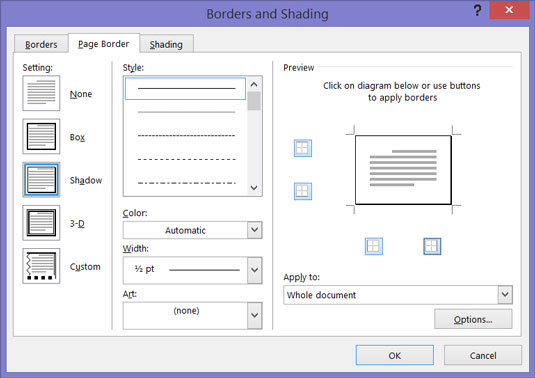
Τοποθέτηση περιγραμμάτων στις σελίδες.
Στην περιοχή Ρύθμιση, επιλέξτε ποιο είδος περιγράμματος θέλετε.
Χρησιμοποιήστε τη ρύθμιση Κανένα για να αφαιρέσετε περιγράμματα.
Στο αναπτυσσόμενο μενού Εφαρμογή σε, πείτε στο Word ποια σελίδα ή σελίδες στο έγγραφο έχουν περιθώρια.
Επιλέξτε επιλογές για να δημιουργήσετε το περίγραμμα που θέλετε και, στη συνέχεια, κάντε κλικ στο OK.
Η καρτέλα Περίγραμμα σελίδας προσφέρει μια δέσμη εργαλείων για τη διαμόρφωση ενός περιγράμματος:
Γραμμή για περιγράμματα: Στην περιοχή Στυλ, μετακινηθείτε προς τα κάτω στη λίστα και επιλέξτε μια γραμμή για τα περιγράμματα. Θα βρείτε ενδιαφέρουσες επιλογές στο κάτω μέρος του μενού. Φροντίστε να κοιτάξετε στο παράθυρο Προεπισκόπηση για να δείτε τι αθροίζουν οι επιλογές σας σε αυτό το πλαίσιο διαλόγου.
Χρώμα για περιγράμματα: Ανοίξτε την αναπτυσσόμενη λίστα Χρώμα και επιλέξτε ένα χρώμα για τις γραμμές περιγράμματος, εάν θέλετε ένα έγχρωμο περίγραμμα.
Πλάτος περιγραμμάτων: Εάν επιλέξατε έργο τέχνης για τα περιγράμματα, χρησιμοποιήστε την αναπτυσσόμενη λίστα Πλάτος για να πείτε στο Word πόσο φαρδιά πρέπει να είναι οι γραμμές ή το έργο τέχνης.
Έργο τέχνης για σύνορα: Ανοίξτε την αναπτυσσόμενη λίστα Τέχνη και επιλέξτε ένα σύμβολο, μια εικόνα, ένα αστέρι, ένα κομμάτι κέικ ή άλλο έργο τέχνης, εάν αυτό θέλετε για τα περιγράμματα. Θα βρείτε μερικές διασκεδαστικές επιλογές σε αυτή τη μακρά λίστα, όπως χωνάκια παγωτού, νυχτερίδες και ομπρέλες.
Περιγράμματα σε διαφορετικές πλευρές της σελίδας: Χρησιμοποιήστε τα τέσσερα κουμπιά στο παράθυρο Προεπισκόπηση για να πείτε στο Word σε ποιες πλευρές της σελίδας να σχεδιάσει περιγράμματα. Κάντε κλικ σε αυτά τα κουμπιά για να αφαιρέσετε ή να προσθέσετε περιγράμματα, όπως θέλετε.
Απόσταση από την άκρη της σελίδας: Κάντε κλικ στο κουμπί Επιλογές και συμπληρώστε το πλαίσιο διαλόγου Επιλογές περιγράμματος και σκίασης εάν θέλετε να διευκρινίσετε πόσο κοντά μπορούν να έρθουν τα περιγράμματα στην άκρη της σελίδας ή των σελίδων.
Στο Excel, είναι κρίσιμο να κατανοήσουμε τη διαφορά μεταξύ αναφορών και πινάκων εργαλείων για την αποτελεσματική ανάλυση και οπτικοποίηση δεδομένων.
Ανακαλύψτε πότε να χρησιμοποιήσετε το OneDrive για επιχειρήσεις και πώς μπορείτε να επωφεληθείτε από τον αποθηκευτικό χώρο των 1 TB.
Ο υπολογισμός του αριθμού ημερών μεταξύ δύο ημερομηνιών είναι κρίσιμος στον επιχειρηματικό κόσμο. Μάθετε πώς να χρησιμοποιείτε τις συναρτήσεις DATEDIF και NETWORKDAYS στο Excel για ακριβείς υπολογισμούς.
Ανακαλύψτε πώς να ανανεώσετε γρήγορα τα δεδομένα του συγκεντρωτικού πίνακα στο Excel με τέσσερις αποτελεσματικές μεθόδους.
Μάθετε πώς μπορείτε να χρησιμοποιήσετε μια μακροεντολή Excel για να αποκρύψετε όλα τα ανενεργά φύλλα εργασίας, βελτιώνοντας την οργάνωση του βιβλίου εργασίας σας.
Ανακαλύψτε τις Ιδιότητες πεδίου MS Access για να μειώσετε τα λάθη κατά την εισαγωγή δεδομένων και να διασφαλίσετε την ακριβή καταχώρηση πληροφοριών.
Ανακαλύψτε πώς να χρησιμοποιήσετε το εργαλείο αυτόματης σύνοψης στο Word 2003 για να συνοψίσετε εγγραφές γρήγορα και αποτελεσματικά.
Η συνάρτηση PROB στο Excel επιτρέπει στους χρήστες να υπολογίζουν πιθανότητες με βάση δεδομένα και πιθανότητες σχέσης, ιδανική για στατιστική ανάλυση.
Ανακαλύψτε τι σημαίνουν τα μηνύματα σφάλματος του Solver στο Excel και πώς να τα επιλύσετε, βελτιστοποιώντας τις εργασίες σας αποτελεσματικά.
Η συνάρτηση FREQUENCY στο Excel μετράει τις τιμές σε έναν πίνακα που εμπίπτουν σε ένα εύρος ή bin. Μάθετε πώς να την χρησιμοποιείτε για την κατανομή συχνότητας.





